Формулы и функции Excel, которые будут полезны специалисту по контекстной рекламе
20.02.2021
Excel - это незаменимый инструмент для специалиста по контекстной рекламе.
Он нужен при настройке и запуске рекламных кампаний, при оптимизации и внесении изменений в уже действующие кампании, а также при формировании отчетов и статистических данных.
В этой статье мы расскажем о формулах, которые применяем в ежедневной работе.
Он нужен при настройке и запуске рекламных кампаний, при оптимизации и внесении изменений в уже действующие кампании, а также при формировании отчетов и статистических данных.
В этой статье мы расскажем о формулах, которые применяем в ежедневной работе.

Удаление лишних пробелов в файле
Практически все допускали такую ошибку, как использование лишних пробелов.
В контекстной рекламе, такая ошибка будет стоить лишнего символа, а значит мы можем не пройти по лимиту в объявлениях.
Чтобы это исправить, используем функцию «=СЖПРОБЕЛЫ()».
В контекстной рекламе, такая ошибка будет стоить лишнего символа, а значит мы можем не пройти по лимиту в объявлениях.
Чтобы это исправить, используем функцию «=СЖПРОБЕЛЫ()».
Выбираем нужные нам ячейки и применяем формулу, все двойные пробелы будут удалены.
Посчитать длину строки
Чтобы пройти по символам в объявлениях, после того как мы удалили лишние пробелы, применяем функцию «=ДЛСТР()» на ячейки, которые хотим проверить.
Данная функция поможет понять, можно ли добавить ещё символы, либо мы наоборот превысили лимит.
Удаляем повторяющиеся слова
При сборе большого семантического ядра, часто возникает потребность удалить повторяющиеся слова, если такие есть.
Для этого используем функцию «Удалить повторы».
Выделяем все данные, где нужно проверить повторы, нажимаем «Данные», выбираем «Удалить повторы».
Все повторяющиеся элементы будут удалены.
Для этого используем функцию «Удалить повторы».
Выделяем все данные, где нужно проверить повторы, нажимаем «Данные», выбираем «Удалить повторы».
Все повторяющиеся элементы будут удалены.
Фильтр по определенным словам
Чтобы быстро сегментировать семантическое ядро из большого списка ключей, удобно использовать инструмент «Фильтр».
Например, нам нужно выбрать из нашего списка, все ключи, где есть слово «покраска».
Выделяем колонку с данными, далее «Данные» и «Создать фильтр».
Например, нам нужно выбрать из нашего списка, все ключи, где есть слово «покраска».
Выделяем колонку с данными, далее «Данные» и «Создать фильтр».
В верхней строке появится раскрывающееся меню, выбираем «Фильтровать по условию», далее «Текст содержит» и указываем слово по которому хотим применить фильтр, у нас это «покраска». Нажимаем «ОК»
У нас отфильтрован список всех ключей, которые содержат слово «покраска».
Объединить несколько ячеек в одну
У нас есть много вариантов заголовков и нужно ко всем добавить информацию о скидке.
В таком случаем на помощь приходит функция «=СЦЕПИТЬ(;)»
В таком случаем на помощь приходит функция «=СЦЕПИТЬ(;)»
Например, нужно объединить 2 колонки. Для этого в 3 колонке выбираем нужную функцию, указываем данные колонок и применяем ко всем ячейкам.
Всё готово!
Удалить лишние символы
Например, мы получили список ключей от клиента, их нужно использовать в рекламе, но там много лишних символов, которые нам нужно убрать.
Это могут быть: точки, двоеточия, тире, звездочки и прочее.
Это могут быть: точки, двоеточия, тире, звездочки и прочее.
Выделяем колонку со списком ключей, выбираем «Правка», далее «Найти и заменить».
Нужно убрать знак «х» и добавить пробел, поэтому в строке «Найти» указываем «х», а в строке «Заменить» ставим один пробел и жмем «Заменить все».
Нужно убрать знак «х» и добавить пробел, поэтому в строке «Найти» указываем «х», а в строке «Заменить» ставим один пробел и жмем «Заменить все».
Список скорректирован, теперь можно применять его в качестве ключевых слов в рекламных кампаниях.
Сделать первую букву заглавной
После того, как собраны ключи для рекламных кампаний, их нужно подставить в заголовок.
Для того чтобы все заголовки начинались с заглавной буквы, используем формулу «=ЗАМЕНИТЬ(A2;1;1;ПРОПИСН(ЛЕВСИМВ(A2;1)))» и применяем ко всем ячейкам.
Для того чтобы все заголовки начинались с заглавной буквы, используем формулу «=ЗАМЕНИТЬ(A2;1;1;ПРОПИСН(ЛЕВСИМВ(A2;1)))» и применяем ко всем ячейкам.
Заголовки готовы.
Сделать все буквы строчными
Так произошло что нужно все вернуть как было и сделать все буквы строчными вместо заглавных.
Что делать?
Для этого используем функцию «=СТРОЧН()». Выбираем формулу, указываем ячейку и применяем ко всем данным.
Что делать?
Для этого используем функцию «=СТРОЧН()». Выбираем формулу, указываем ячейку и применяем ко всем данным.
Все буквы заменены на строчные.
Сделать все буквы заглавными
Если есть необходимость сделать все буквы заглавными, то используем функцию «=ПРОПНАЧ()».
Указываем данную функцию, ячейку и применяем для всей колонки.
Добавить кавычки
Нужно добавить кавычки к большому количеству слов?
Поможет функция «=СИМВОЛ(34)&(B2)&СИМВОЛ(34)».
Поможет функция «=СИМВОЛ(34)&(B2)&СИМВОЛ(34)».
Используем формулу и применяем ко всем нужным ячейкам.

Заключение
Надеемся, что эти полезные формулы и функции в Excel, помогут вам в работе с рекламными кампаниями и сэкономят ваше время.
Если вашему бизнесу нужен хороший подрядчик по контекстной рекламе – обращайтесь в наше агентство, проведем бесплатный аудит вашего проекта и предложим рекламную стратегию.
Если вашему бизнесу нужен хороший подрядчик по контекстной рекламе – обращайтесь в наше агентство, проведем бесплатный аудит вашего проекта и предложим рекламную стратегию.
Читайте также:
